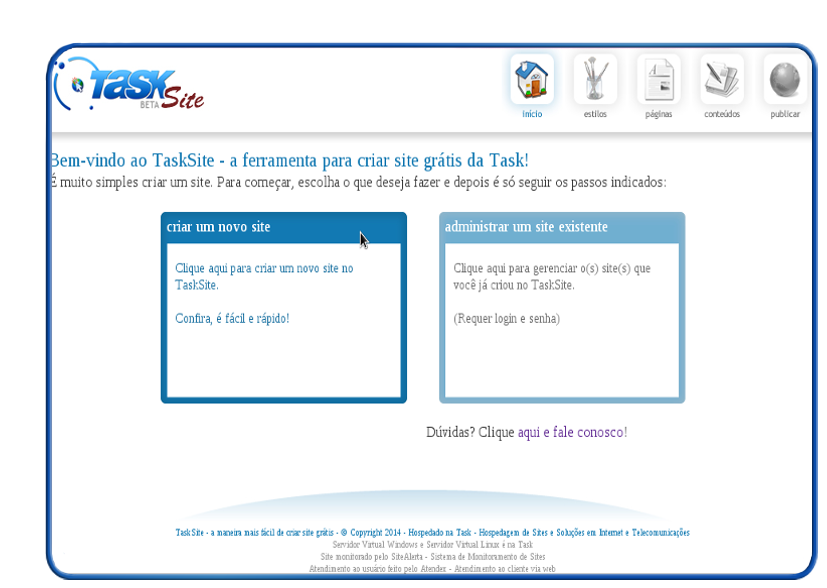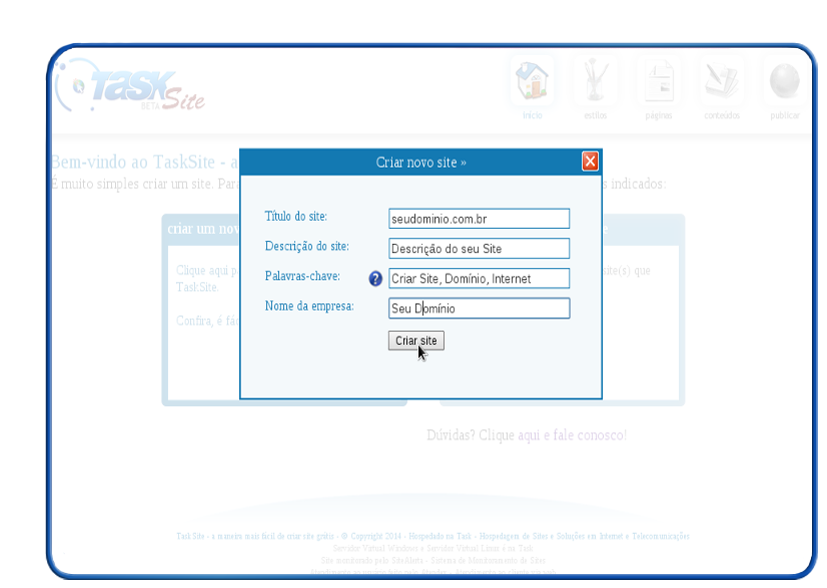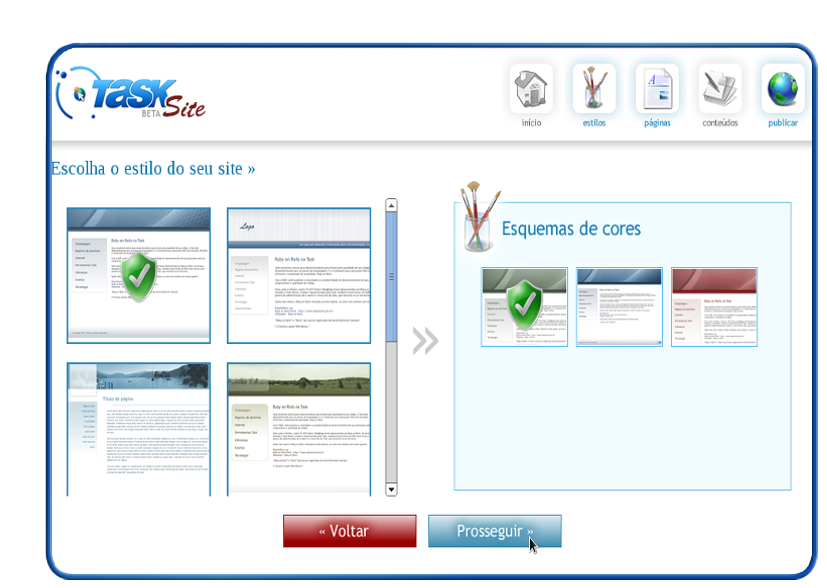Mudanças entre as edições de "Como utilizar o Task Site?"
De Task Wiki
| Linha 11: | Linha 11: | ||
<td style="vertical-align:top; border-top: 1px solid #9C9C9C; border-right: 1px solid #9C9C9C; border-left: 1px solid #9C9C9C; border-bottom: 1px solid #9C9C9C; padding: 1em;"> | <td style="vertical-align:top; border-top: 1px solid #9C9C9C; border-right: 1px solid #9C9C9C; border-left: 1px solid #9C9C9C; border-bottom: 1px solid #9C9C9C; padding: 1em;"> | ||
| − | + | ==[[Arquivo:tasksiteInicio.png]] Início == | |
[[Arquivo:elipse_1.png]] Acesse http://www.tasksite.com.br, para iniciar a montagem do site. Clique em '''crie um novo site''' e comece a desenvolver sua página: <br> | [[Arquivo:elipse_1.png]] Acesse http://www.tasksite.com.br, para iniciar a montagem do site. Clique em '''crie um novo site''' e comece a desenvolver sua página: <br> | ||
| Linha 21: | Linha 21: | ||
[[Arquivo:tasksite02.png]] | [[Arquivo:tasksite02.png]] | ||
| − | + | ==[[Arquivo:tasksiteEstilo.png]] Estilo == | |
[[Arquivo:elipse_1.png]] Ao clicar em '''“Criar site”''', será iniciado a montagem do site. O primeiro passo é a escolha do '''“estilo do seu site”''': <br> | [[Arquivo:elipse_1.png]] Ao clicar em '''“Criar site”''', será iniciado a montagem do site. O primeiro passo é a escolha do '''“estilo do seu site”''': <br> | ||
Do lado esquerdo: irá aparecer os modelos em '''“Escolha o estilo do seu site”''' | Do lado esquerdo: irá aparecer os modelos em '''“Escolha o estilo do seu site”''' | ||
| − | Do lado direito: após definir o estilo irá mostrar o '''“Esquema de cores” e “Layout” de acordo com o estilo escolhido | + | Do lado direito: após definir o estilo irá mostrar o '''“Esquema de cores” e “Layout” de acordo com o estilo escolhido<br> |
[[Arquivo:tasksite03.png]] | [[Arquivo:tasksite03.png]] | ||
| − | Após finalizar a escolha clique em '''Prosseguir'''. | + | Após finalizar a escolha clique em '''Prosseguir'''.<br> |
| − | + | ==[[Arquivo:tasksitePaginas.png]] Páginas == | |
| − | [[Arquivo: | + | ==[[Arquivo:tasksiteConteudo.png]] Conteúdos == |
| − | |||
| − | |||
| − | + | == Como inserir imagens == | |
| − | + | [[Arquivo:elipse_1.png]] Clique em '''crie um novo site''' e comece a desenvolver sua página: | |
| − | + | ==[[Arquivo:tasksitePublica.png]] Publicar == | |
| − | [[Arquivo: | + | [[Arquivo:elipse_1.png]] Clique em '''crie um novo site''' e comece a desenvolver sua página: |
Edição das 15h02min de 13 de fevereiro de 2014
| |